kettle 入門使用教程(最新版)
前言
Kettle下載與安裝保姆級教程(最新)
Kettle下載安裝pdi-ce-7.1.0.0-12教程
win10環境安裝kettle與linux環境安裝kettle的詳細過程
Kettle簡介:Kettle是一款國外開源的ETL工具,純java編寫,可以在Window、Linux、Unix上運行,數據抽取高效穩定。Kettle 中文名稱叫水壺,該項目的主程序員MATT 希望把各種數據放到一個壺裡,然後以一種指定的格式流出。
一、下載、安裝
我使用的是7.0.0.0-25版本,下載地址:http://xiazai.jb51.net/202211/yuanma/data-integration_jb51.rar
mysql驅動文件的下載地址:http://xiazai.jb51.net/202211/yuanma/mysqljar_jb51.rar
直接下載,解壓就可以使用。
二、啟動軟件
雙擊 Spoon.bat 就能啟動 kettle 。
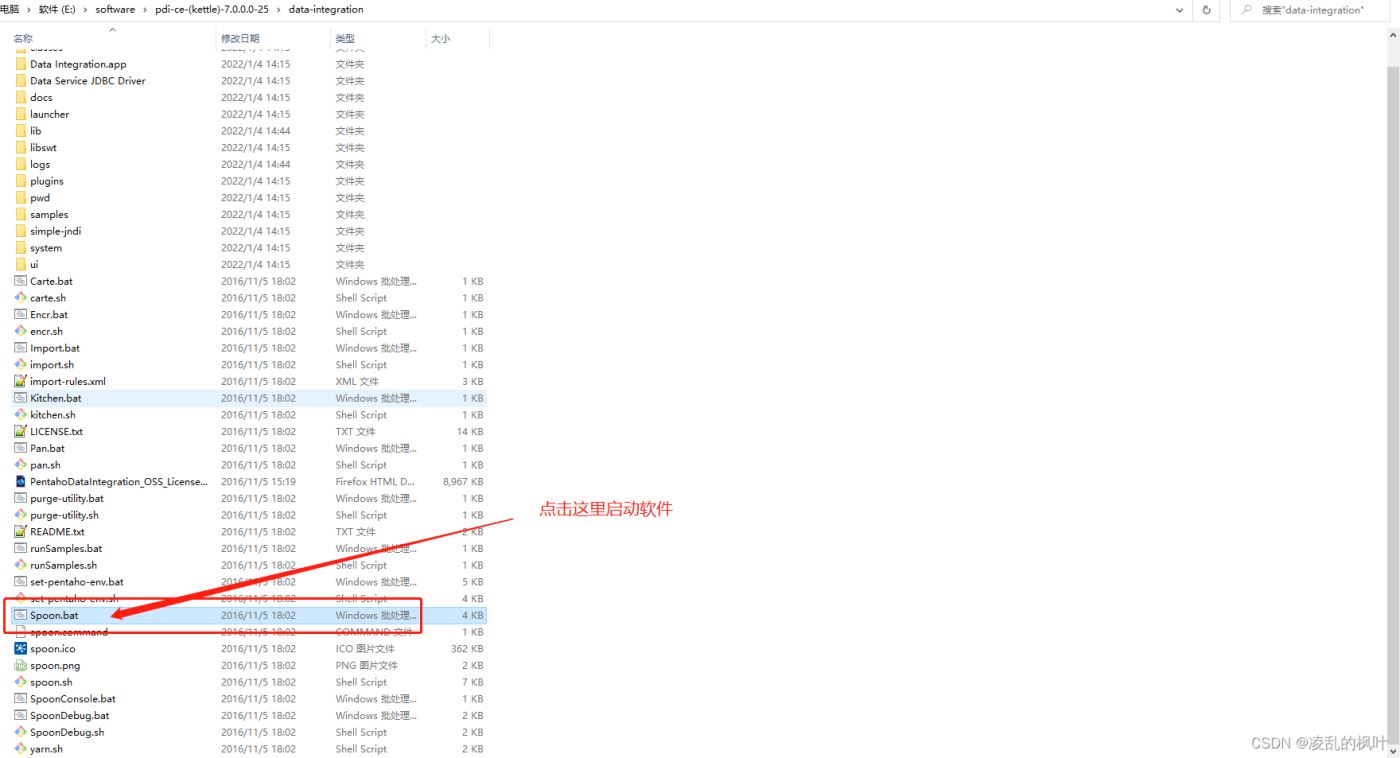
三、轉換的使用教程
1.點擊 文件->新建->轉換
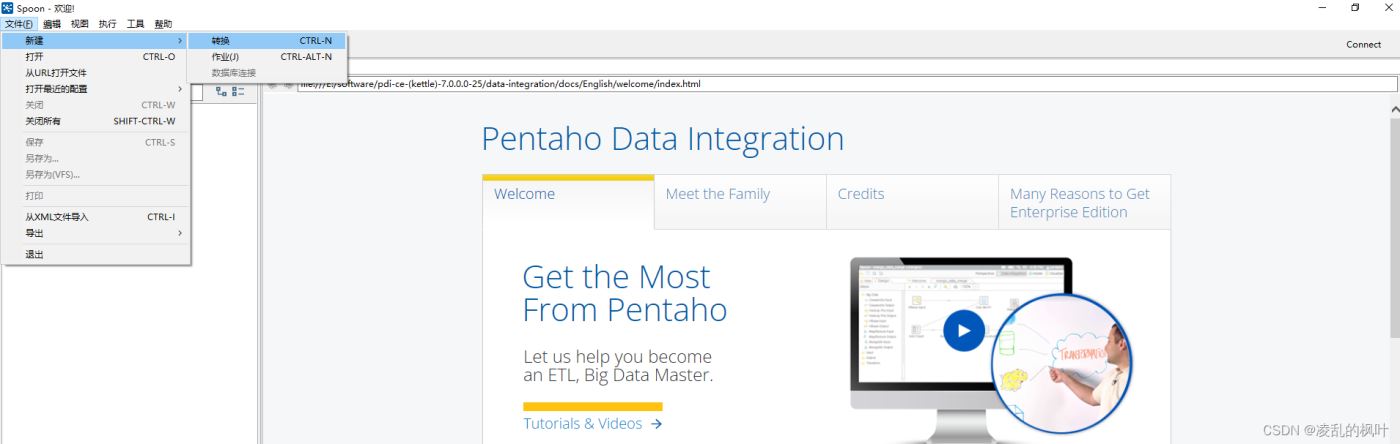
2.在主對象樹中點擊DB連接,新建數據庫連接。
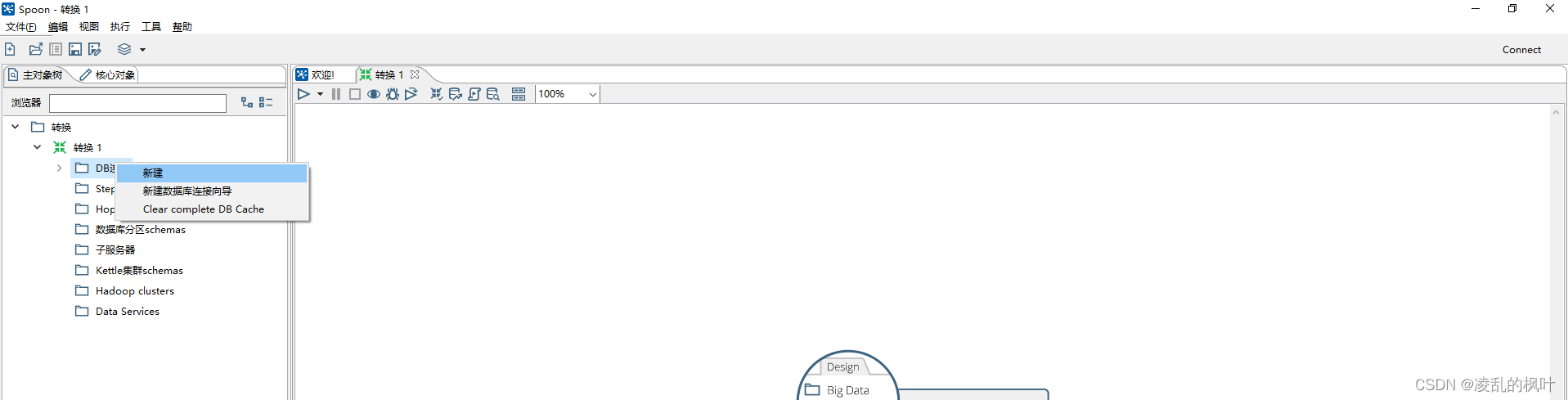
3.配置數據庫連接,配置完可以點測試進行驗證連接是否成功,在連接數據庫是需要下載mysql驅動,否則會報找不到驅動錯誤,將驅動文件放在lib文件夾下,mysql驅動文件的下載地址:http://xiazai.jb51.net/202211/yuanma/mysqljar_jb51.rar
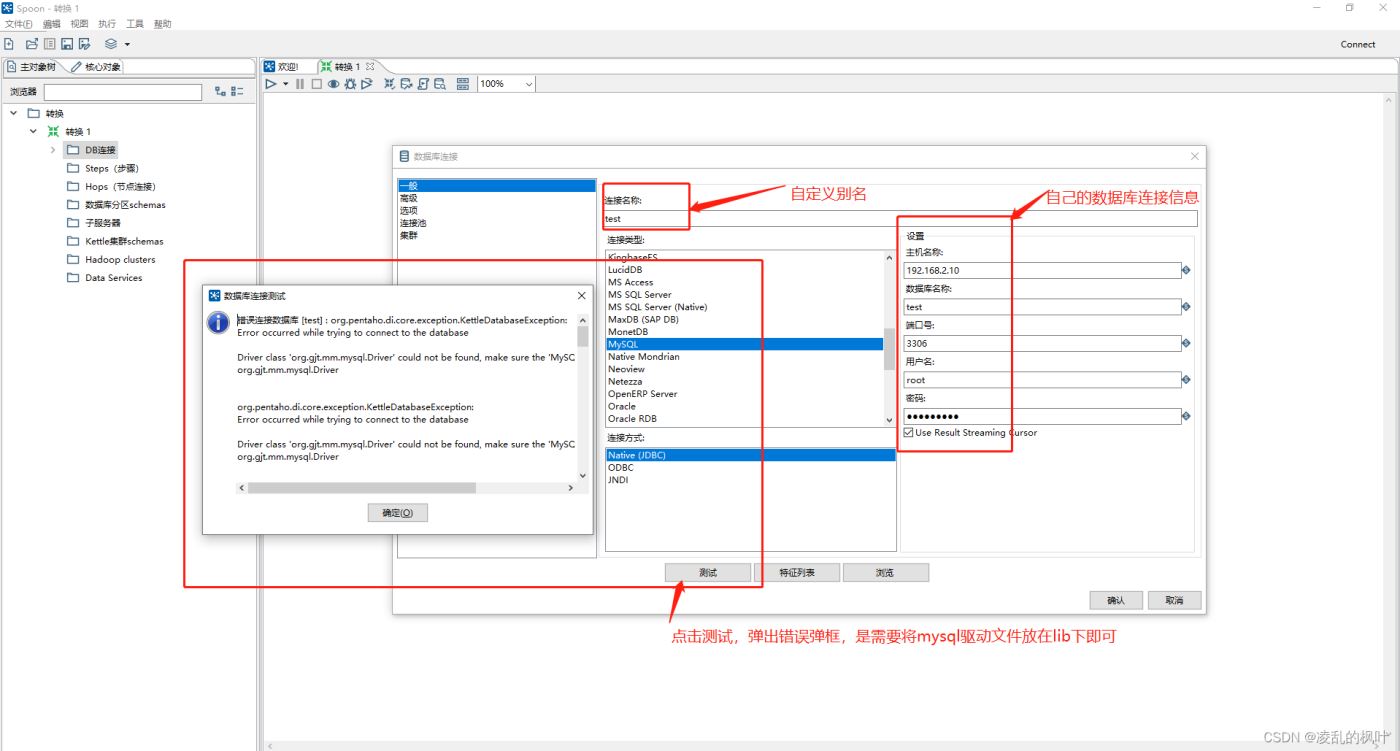
4.在核心對象中找到輸入文件,將表輸入拖動到右邊的方框中即可。
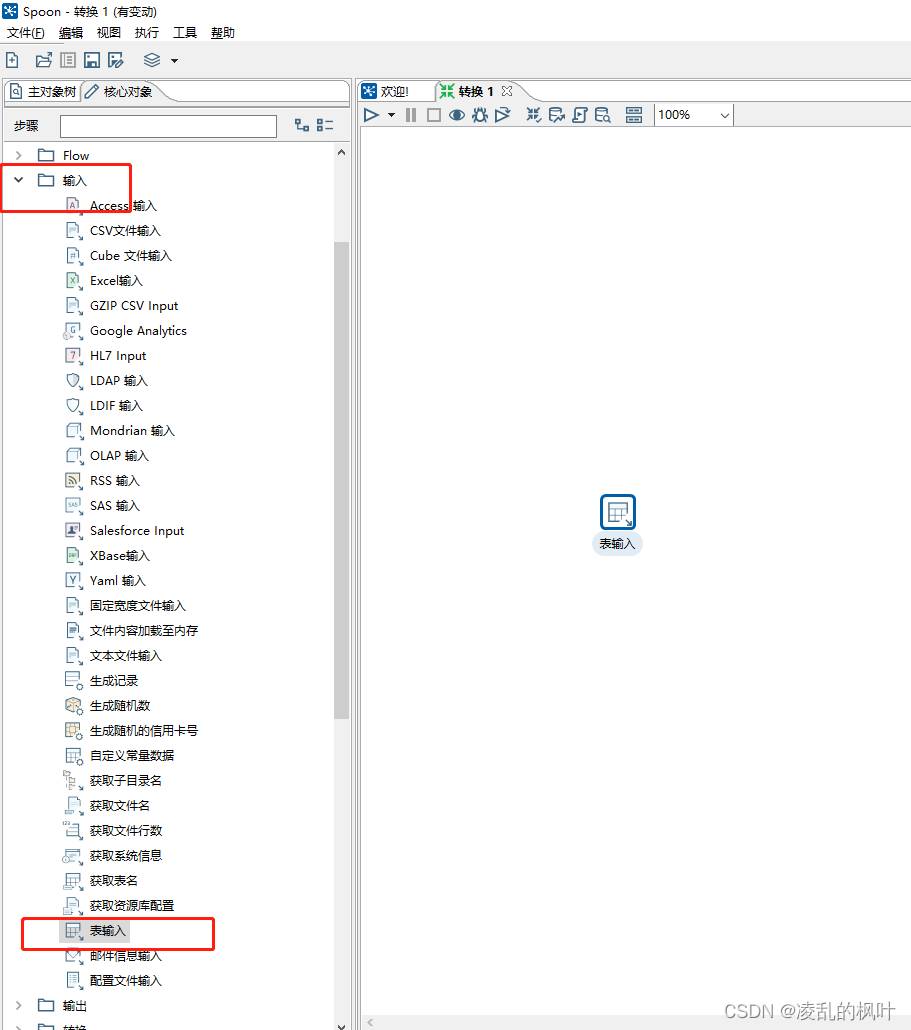
5.雙擊右側拖入的表輸入控件,選擇數據庫連接和輸入sql語句。
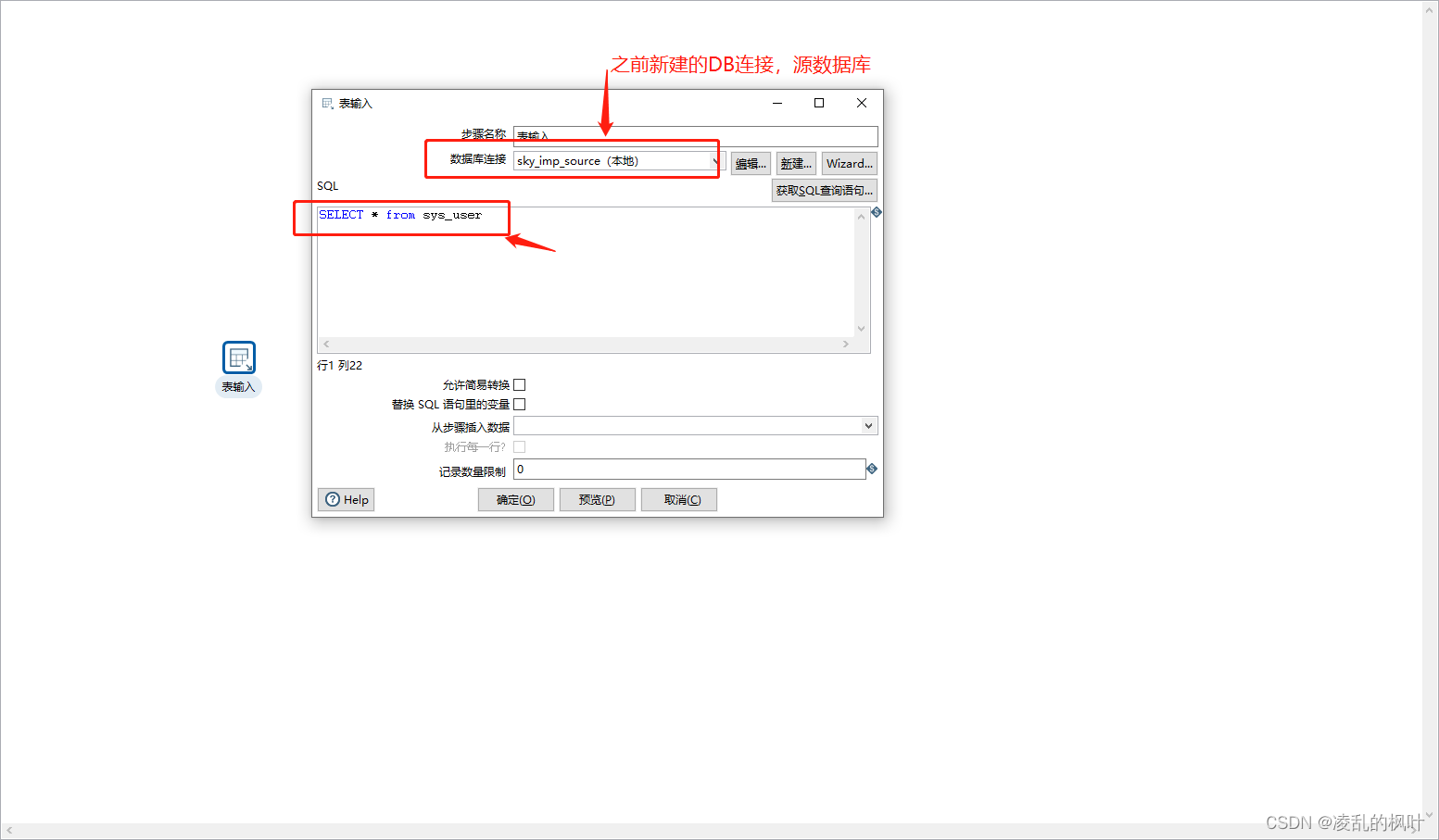
6.在核心對象中找到插入/更新控件,將插入/更新拖動到右邊的方框中即可。
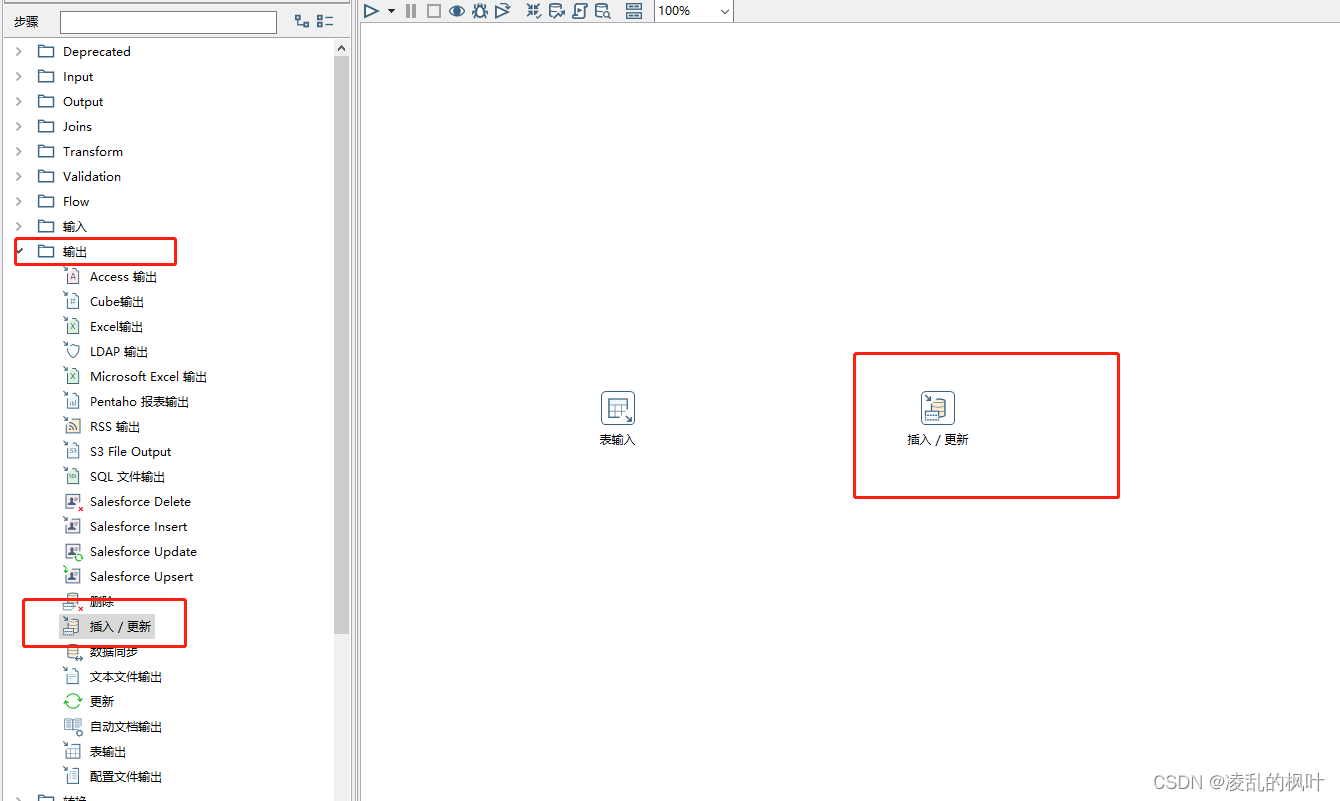
7.按住 Shift 鍵,點擊表輸入拖動鼠標把表輸入和插入/更新用線將兩個控件連接起來,使數據可以進行相互傳輸。

8.雙擊插入/更新,進行配置目標數據庫連接和更新的數據表以及對應的表字段。
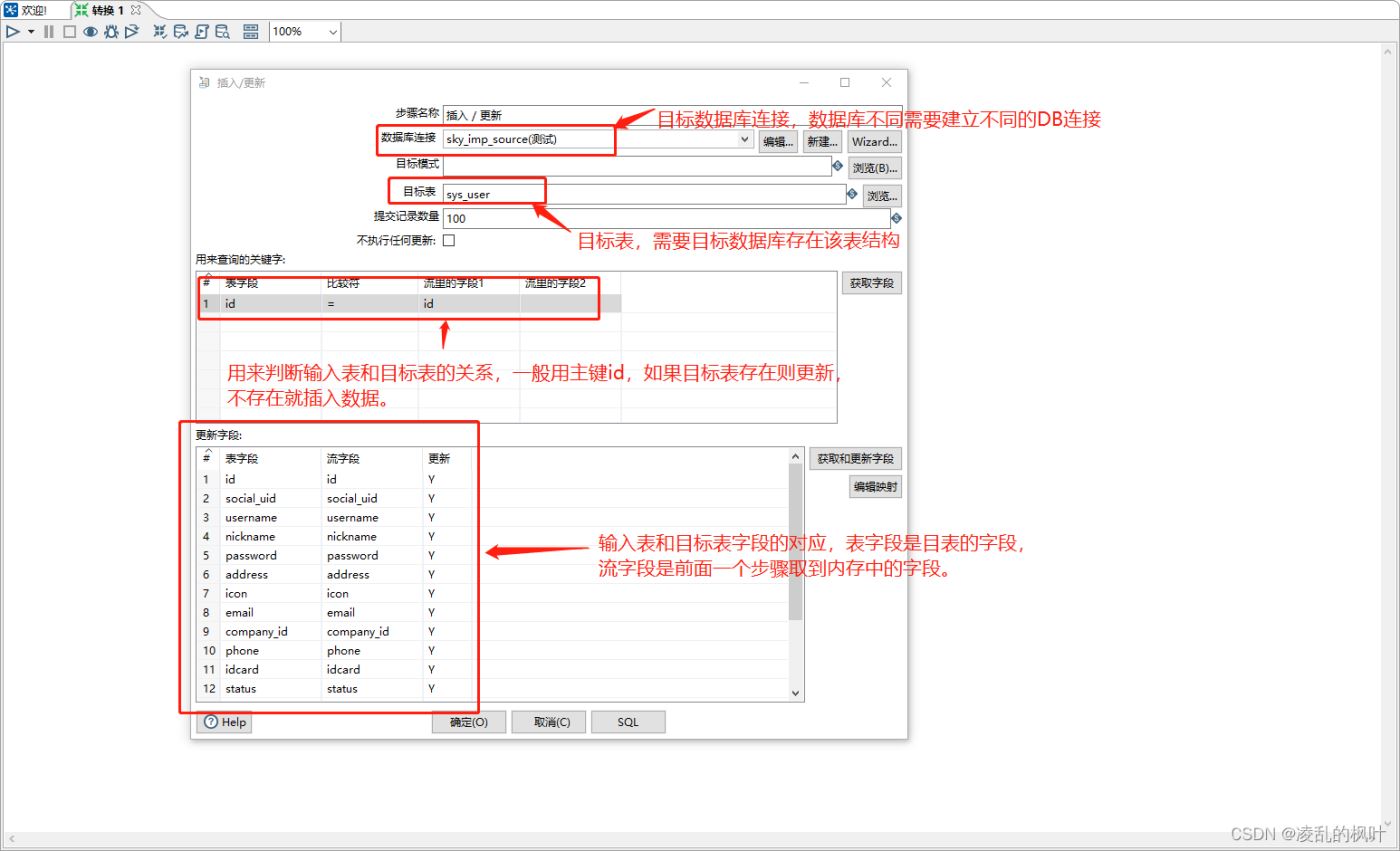
9.點擊運行,就實現瞭數據的傳輸。運行結束後可以看到運行的條數,時間等。

四、作業的使用教程
需要定時更新數據,就會用到作業。
1.新建一個作業
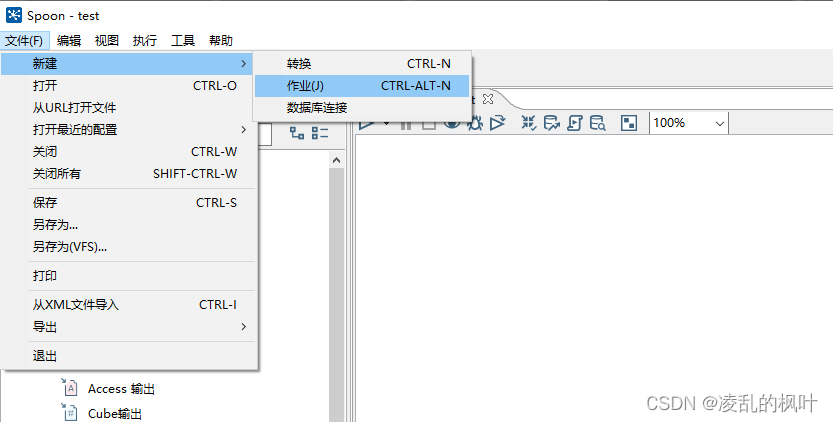
2.從左側依次拖動 START 、轉換、成功到右側,並用線連接起來。
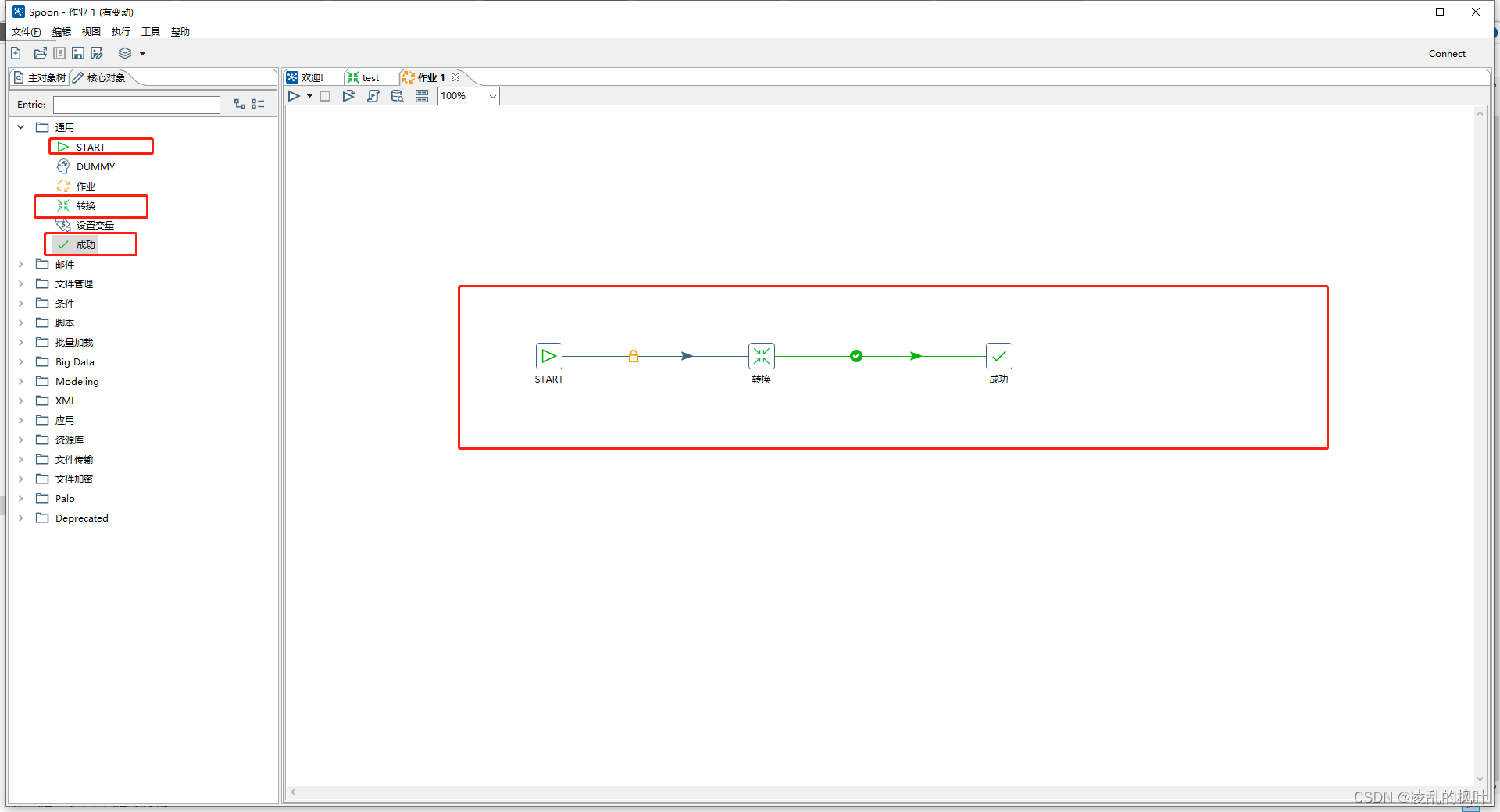
3.雙擊START,配置我們需要定時運行轉換
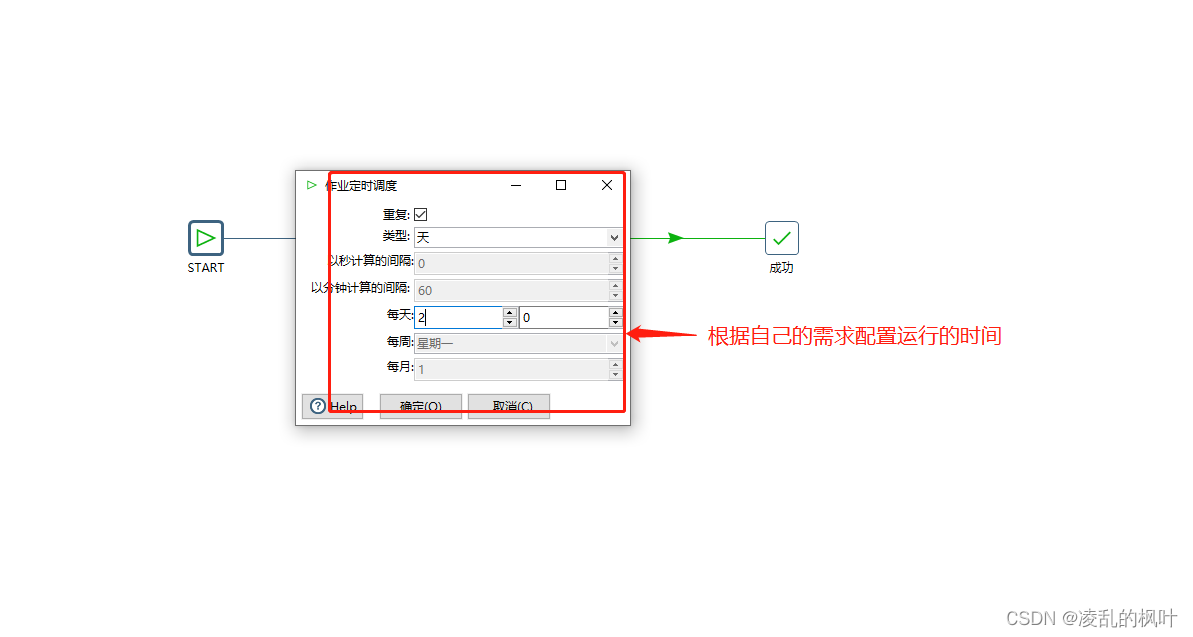
4.雙擊轉換,選擇需要運行的轉換文件
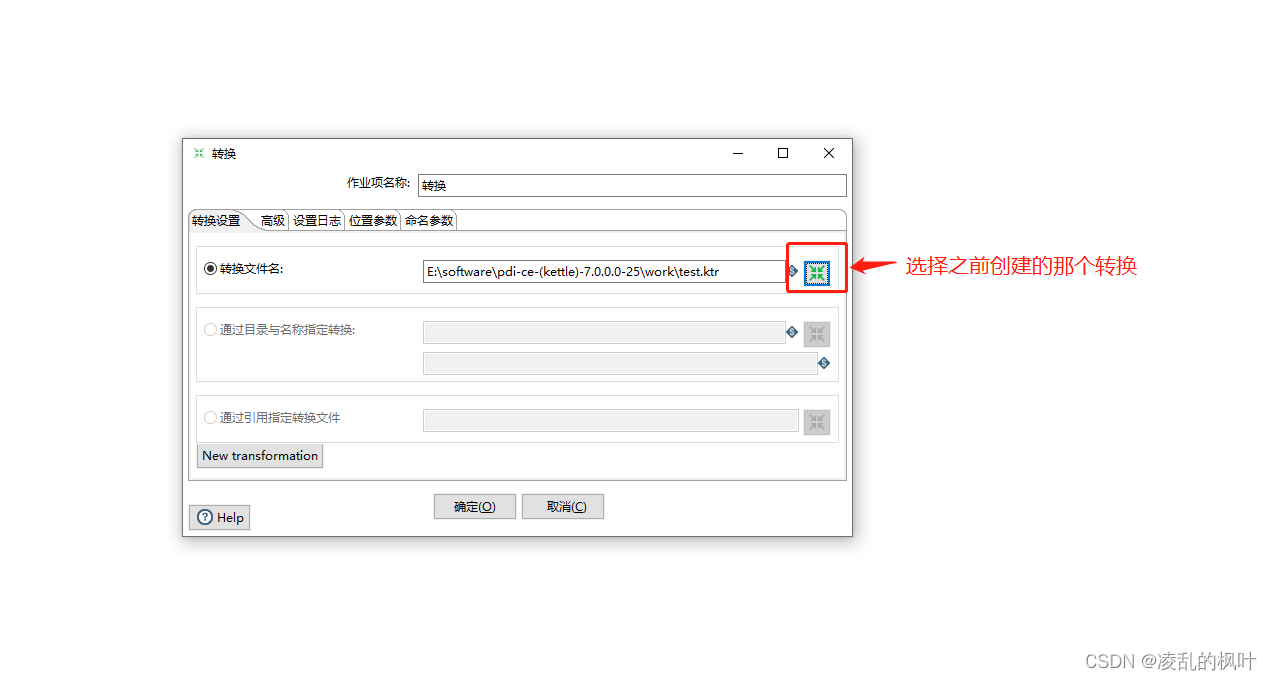
5.點擊運行,這個作業就處於運行狀態,根據設置的時間節點運行,運行成功後可以看到運行的作業量度。

到這裡,一個簡單的kettle的轉換與作業就完成瞭,希望對你有所幫助。
總結
kettle 是一個非常強大的 ETL 工具,通過圖形化界面的配置,可以實現數據遷移,並不用開發代碼。
到此這篇關於kettle 入門使用教程的文章就介紹到這瞭,更多相關kettle 使用教程內容請搜索WalkonNet以前的文章或繼續瀏覽下面的相關文章希望大傢以後多多支持WalkonNet!
推薦閱讀:
- Docker容器遷移Oracle到MySQL的實現方法
- mayfly-go部署和使用詳解
- PLSQL Developer13.0.4註冊和使用教程詳解
- Python入門開發教程 windows下搭建開發環境vscode的步驟詳解
- goland最新激活辦法